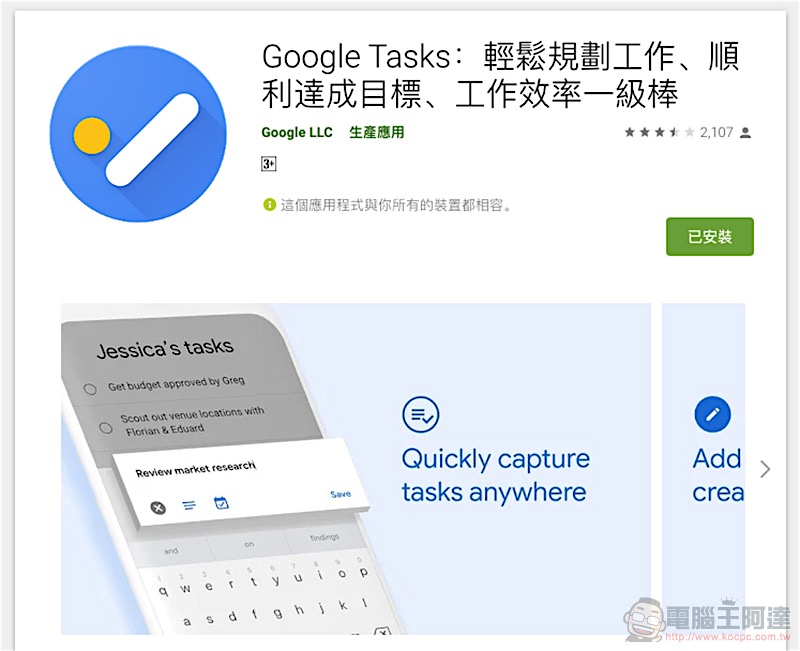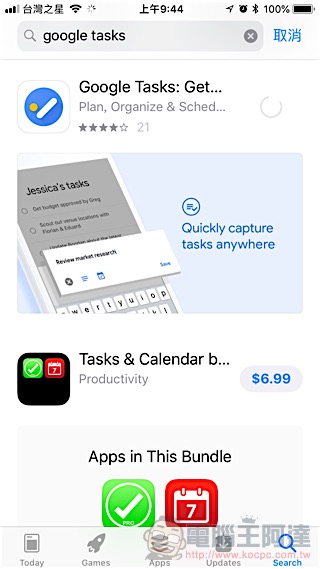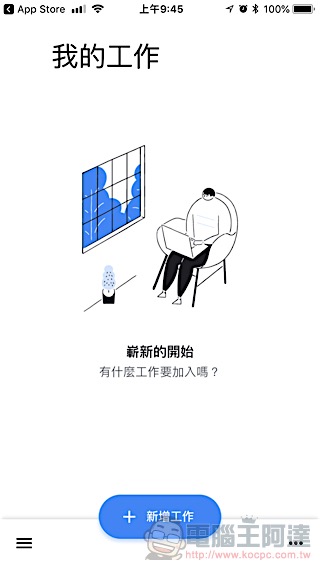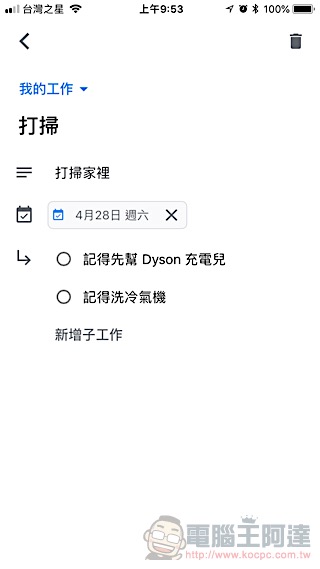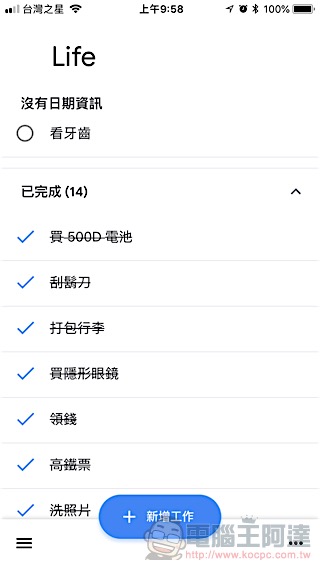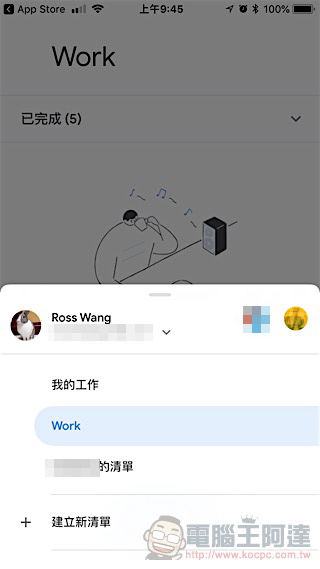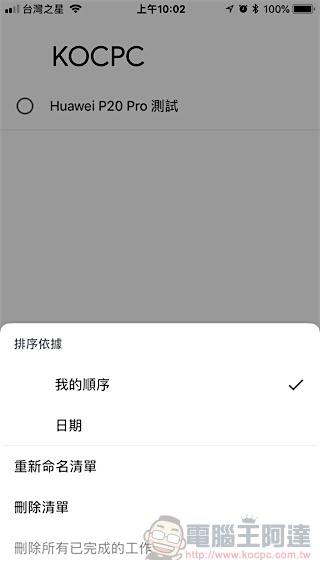最近的 Gmail 網頁版大更新的右側欄位,各位應該有注意到,Google 很貼心地集成了各式生產力工具包括 Google 日曆、Keep 記事還有 Tasks 每日任務功能,此一同時,官方也針對尚未有獨立應用的最後者 Google Tasks ,正式帶來了 iOS 與 Android app,我們也很快動手玩分享這方面的使用體驗。
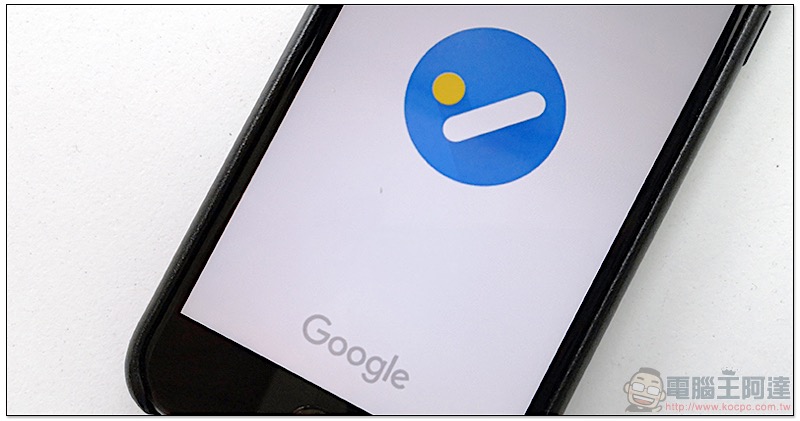
管理你的日常任務, Google Tasks 獨立版 App 登場
要讓你的工作更有效率的最新版 Gmail,這次同時也推出了獨立版的 Tasks 工作任務獨立應用,要讓你所有的工作項目都能透過桌面軟體,亦或是隨手可得的行動裝置來取得:
應用下載:iOS 版(App Store)|Android 版(Google Play)
Google Tasks 軟體使用分享
可能是上架還不久的關係(熱騰騰!), 即便是用「Google Tasks」進行搜尋,其實也還不是在應用程式商店的最頂端,可能要稍微翻找一下,或直接透過我們上面所提供的連結下載:
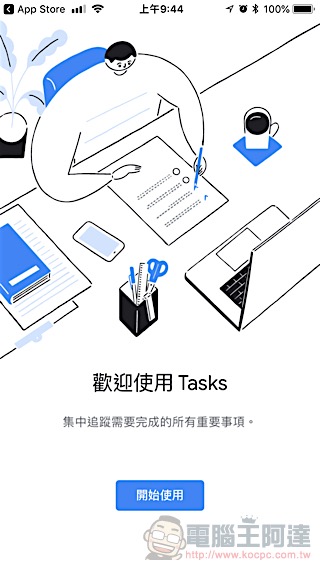
如果你從來沒有使用過 Google Tasks的話,打開頁面就可以直接透過「+ 新增工作」 來快速新增工作任務項目:
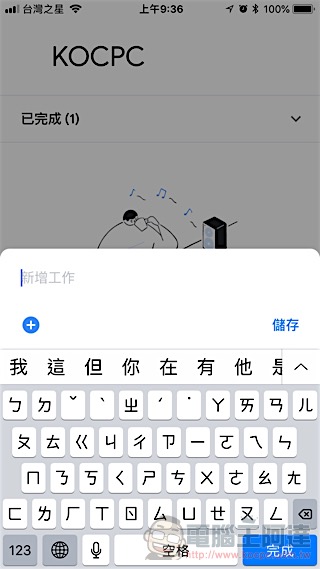
你可以很簡單地新增單獨的任務,像是打掃、專案項目等工作計畫,亦可針對單獨的項目設置截止日期、子工作項目等。須注意的是, Google Tasks 並不支援提前提醒功能,只能設置截止日,所以如果是更細部的小工作,像是買道具等備忘的話,就得要去 Google Keeps 來設置解決。 已經完成的任務(可點擊左邊的「O」來完成),則是會被歸類到「已完成」的抽屜之中:
你除了可以設定不同清單外, Google Tasks 亦支援不同的 Google 帳號之間的切換。所以想要公私分離的話,應該也可以透過切換帳號的方式來解決;清單的部分也支援細部的重新命名與刪除清單功能,亦能依時間進行排序 — 自訂排序的話,只要長按清單內容即可移動項目:
結語
Google Tasks使用起來相當簡單,雖然 iOS 版本使用起來目前偶爾還是有些當掉的狀況,不過透過目前行動應用配合網頁版應用的支援之下,會讓人很願意將其使用在日常工作的規劃與提醒。只是先前小編自己就已經用 Google Keeps 來作為類似使用了,不免覺得用途會有些重疊。不過相對來講,Tasks 簡潔的介面其實也還蠻有助於整理工作思緒的囉(雖然目前小編好像有點混用了)。